Le pavé tactile ou trackpad ne peut pas être dissocié du Chromebook, car même si l’écran est tactile, il permet entre autre une finesse beaucoup plus importante dans le positionnement du curseur. Il est possible de modifier son fonctionnement comme de résoudre quelques soucis rencontré parfois avec celui-ci. Voyons ensemble comment modifier l’utilisation du pavé tactile d’un Chromebook mais aussi le dépanner.
Comment modifier l’utilisation du pavé tactile d’un Chromebook
Même s’il existe des pro et anti pavé tactile, il faut bien reconnaître qu’il autorise un certain nombre de fonctions dont le pincé pour zoomer. Certains utilisateurs préfèrent la souris tandis que d’autres considèrent cela comme hérésie. En d’autres temps, les utilisateurs de l’un ou de l’autres auraient pu finir au bûcher, aujourd’hui et heureusement on regarde cela avec une certaine distance.
Si vous désirez modifier le fonctionnement de certaines fonctions du pavé tactile, effectuer les opérations suivantes :
- Dans la barre d’état, dans l’angle inférieur droit, sélectionnez l’heure,
- Sélectionnez Paramètres,
- Dans la section « Périphérique », sélectionnez Pavé tactile (ou Pavé tactile et souris),
- Modifier le fonctionnement du pavé tactile de la manière suivante :
- Activez ou désactivez la fonction « Taper pour cliquer ».
- Activez le déplacement tactile.
- Activez ou désactivez l’accélération du pavé tactile.
- Changez le bouton principal de la souris (si vous utilisez une souris).
- Ajustez la vitesse de déplacement de votre pointeur en déplaçant les curseurs à côté de « Vitesse du pavé tactile » ou « Vitesse de la souris ».
- Choisissez le type de défilement : désactivez l’option Inverser (balayer vers le haut permet d’arriver en haut de la page), ou bien activez-la (balayer vers le haut permet alors d’arriver en bas de la page).

En cas de panne d’un pavé tactile
On constate donc qu’il est possible de personnaliser le fonctionnement du pavé tactile. Bien sûr, on peut rencontrer des soucis dans son fonctionnement. Afin de remédier à ces dysfonctionnement, effectuer les opérations suivantes :
- Assurez-vous qu’il n’y a pas de poussière ni de saleté (poussière de miettes de pain par exemple) sur le pavé tactile, ou entre le trackpad et la coque du support clavier,
- Appuyez plusieurs fois sur la touche Échap,
- Tambourinez avec vos doigts sur le pavé tactile pendant une dizaine de secondes,
- Éteignez le Chromebook, puis rallumez-le,
- Procédez à une réinitialisation matérielle.
Je vous rappelle, que vous pouvez retrouver dans le guide du Chromebook, les différentes manipulations a effectuer avec le pavé tactile permettant de remplacer la souris.
Utilisez-vous régulièrement le pavé tactile ou êtes vous plutôt à utiliser une souris ?


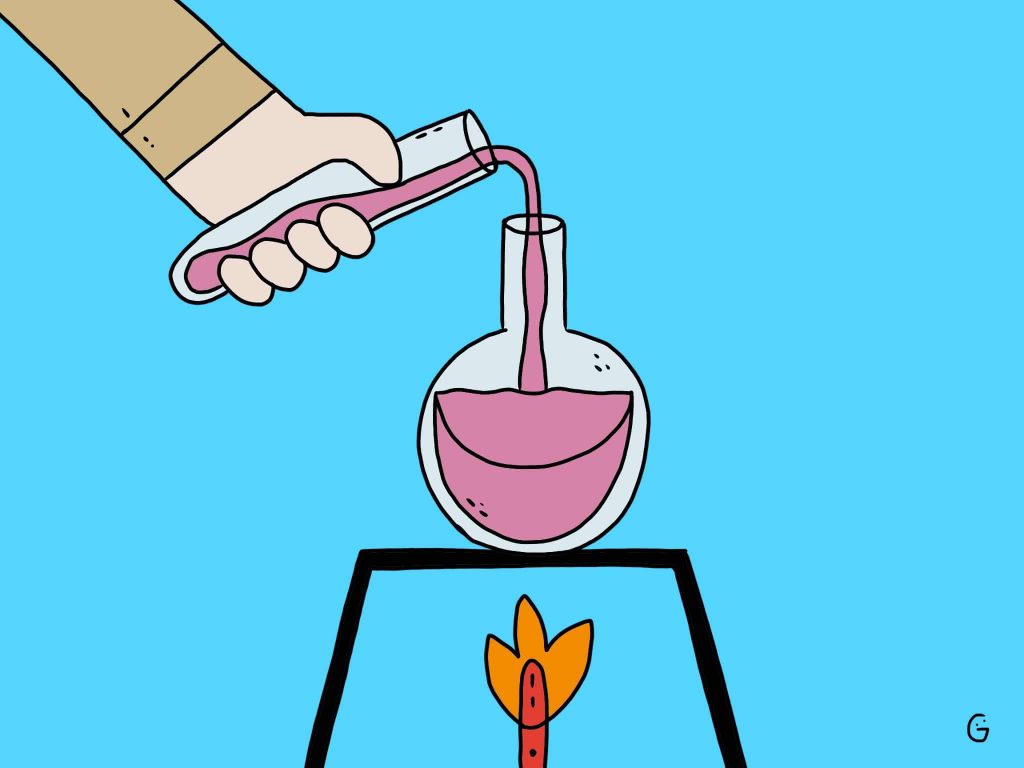



Bonjour je vous raconte une histoire que je ne vous conseille pas d’essayer en moins d’une extrême nécessité pendant plus de 6 mois j’ai eu des problèmes avec mon pavé tactile, le pointeur ce bloquait plusieurs fois par jour en utilisant ce dernier surtout quand je choisissais une option, avec les chaleurs de l’été c’était devenu beaucoup plus fréquente donc j’en ai eu marre, j’ai ouvert l’ordinateur dévisser le pavé tactile et je lui ai donné un angle légèrement arrondi après avoir essayé cinq ou six fois bien entendu le réviser et essayer à chaque fois j’ai trouvé le bonne angle recourber légèrement vers le dessous a gauche pareil à droite et le devant depuis deux semaines mon problème a disparu.passe une bonne journée
Bonjour,
J’utilise toujours le pavé tactile de mon Chromebook et avec facilité, contrairement à mon PC professionnel pour lequel je ne peux pas me passer de la souris. Allez savoir pourquoi ?
Par contre, j’ai déjà remarqué que le pavé tactile ne répondait plus de la même façon lorsque j’avais activé une fonction d’accessibilité (curseur plus gros par exemple).